Importieren von Anforderungen aus Testspezifikationen
Sie können Anwendungen von Drittanbietern wie Microsoft® Word zum Erstellen von Anforderungen verwenden und diese anschließend in Requirements Toolbox™ importieren. Durch das Importieren von Anforderungen können Sie Anforderungen in Tools von Drittanbietern erstellen und verwalten und mit der Requirements Toolbox die Rückverfolgbarkeit dieser Anforderungen analysieren und messen.
In diesem Schritt des Tutorials importieren Sie Anforderungen aus einer in Microsoft Word erstellten Testspezifikation, zeigen die ursprünglichen Anforderungen im Word-Dokument an und verknüpfen die Anforderungen mit MATLAB®-Tests.
Anzeigen von Testspezifikationen
Öffnen Sie das Projekt MyAdd, das die Testspezifikation enthält.
openProject("MyAdd");Navigieren Sie zum Ordner documents und öffnen Sie die Testspezifikation myAddTestSpecification.docx.
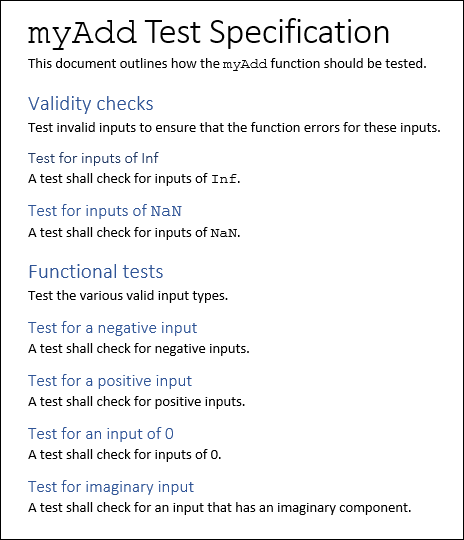
Die Testspezifikation beschreibt, wie die myAdd-Funktion getestet wird. Einige der Anforderungen für die Testfälle präzisieren die funktionalen Anforderungen in myAddReqs und enthalten zusätzliche Details zur Prüfung der Funktion. Jede Anforderung im Dokument ist mit einem Lesezeichen versehen.
Importieren von Anforderungen aus Microsoft Word
Sie können Anforderungen aus Microsoft Word in die Requirements Toolbox importieren, indem Sie den Requirements Editor öffnen und im Bereich File auf Import klicken. Im Dialogfeld „Importing Requirements“ können Sie den zu importierenden Dokumenttyp auswählen. Anschließend können Sie die Importeinstellungen entsprechend Ihren Anforderungen festlegen.
In diesem Beispiel wurden die Anforderungen bereits aus myAddTestSpecification.docx mit den folgenden Einstellungen importiert:
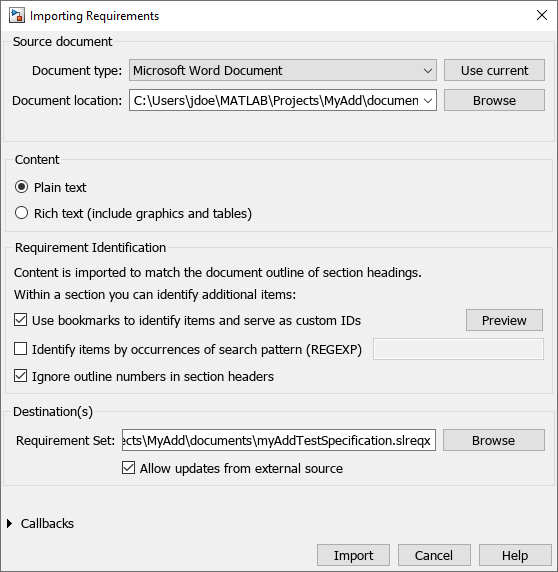
Die Anforderung mit der Bezeichnung myAddTestSpecification.slreqx im Dokumentenordner des Projekts enthält die importierten Anforderungen.
Anzeigen der importierten Anforderungen
Öffnen Sie den importierten Anforderungssatz.
slreq.open("myAddTestSpecification");Die importierten Anforderungen im Requirements Editor behalten die Hierarchie aus dem Word-Dokument bei. Die Lesezeichen aus dem Word-Dokument sind die Anforderungs-IDs in den importierten Anforderungen.
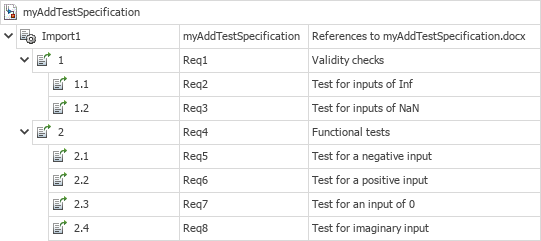
Navigieren Sie von der Anforderung mit der Zusammenfassung Validity checks zurück zur ursprünglichen Anforderung in Microsoft Word. Wählen Sie im Anforderungseditor die Anforderung aus und klicken Sie im rechten Fensterbereich unter Properties auf Show in document. Microsoft Word öffnet das Dokument und markiert die Anforderung.
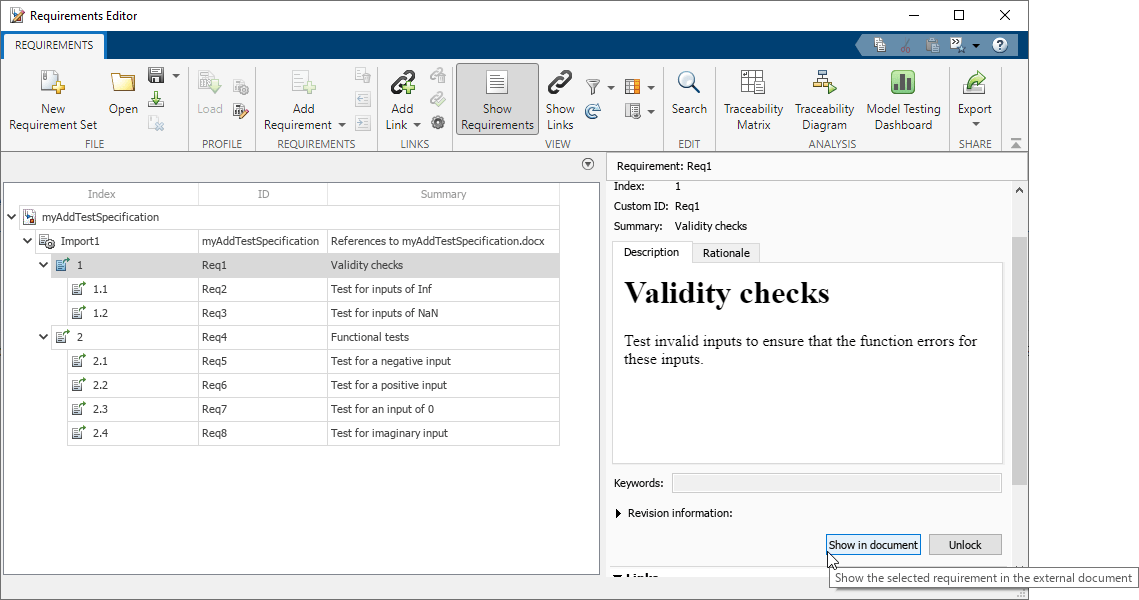
Verknüpfen von Anforderungen mit Tests
Öffnen Sie die Testdatei tMyAdd.m.
open tMyAddDie Datei tMyAdd ist eine Testklasse, die MATLAB Tests für die Funktion myAdd enthält. Die Tests überprüfen das in myAddReqs beschriebene funktionale Verhalten und die in myAddTestSpecification.docx festgelegten zusätzlichen Testanforderungen. Die Funktionen definieren die Tests.
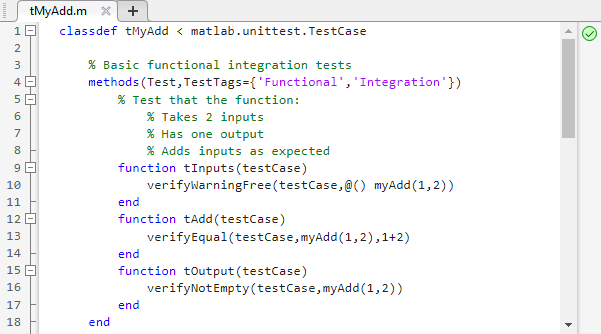
Die hervorgehobenen Anforderungen weisen darauf hin, dass die Tests in den Zeilen 23, 26, 29, 39, 42 und 46 mit Anforderungen verknüpft sind.
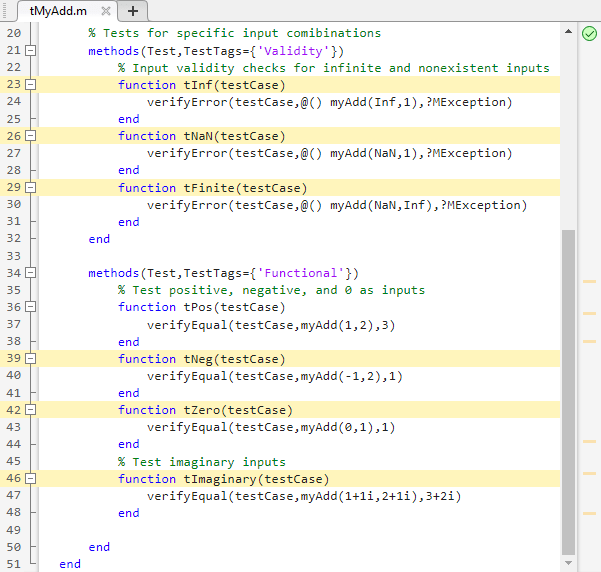
Öffnen Sie den Requirements Editor und klicken Sie auf Show Links. Der Verknüpfungssatz tMyAdd~m enthält Verknüpfungen zwischen den importierten Anforderungen und den Tests in tMyAdd.m.
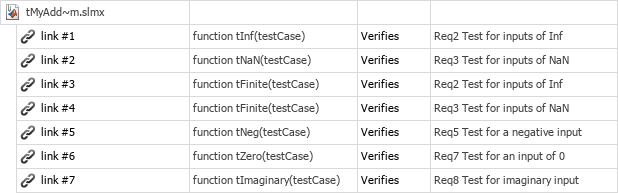
Der in Zeile 36 definierte Test und die Anforderung mit der Zusammenfassung Test for a positive input sind nicht miteinander verknüpft. Erstellen Sie eine Verknüpfung zwischen diesen Elementen:
Wählen Sie in
tMyAdd.mdie Zeile 36 aus.Klicken Sie im Requirements Editor auf Show Requirements.
Wählen Sie die Anforderung mit der Zusammenfassung
Test for a positive inputaus.Klicken Sie auf Add Link > Link from Selection in MATLAB Editor.
Speichern Sie den Verknüpfungssatz.
Anzeigen von Anforderungen als Dokument
Zeigen Sie die Anforderungen als Dokument an. Klicken Sie im Requirements Editor auf Show Requirements > Document View. Maximieren Sie den Anzeigebereich, indem Sie den rechten Fensterbereich minimieren. Klicken Sie im rechten Fensterbereich auf die Schaltfläche „Actions“ ![]() und wählen Sie Minimize.
und wählen Sie Minimize.

Die Dokumentansicht zeigt die Verifikationsverknüpfungen direkt neben dem Inhalt der Anforderungen an.